ロゴの作成では、文字を書いた後に色味を微調整することがよくありますよね。文字色の変更でも色を変えることはできますが、ロゴ用に文字を変形させた後だと、文字色の変更はできません。そんなときに色を変えたいなら、パスが便利です。
本記事では、フリーの画像加工ソフト「GIMP」を使って、文字/テキストをパスに変換して内側を塗りつぶしする方法を解説します。画面の例として、Windows10のパソコンで、GIMP2.10を使用したスクリーンショットを掲載しました。
事前準備
- 文字を入力した状態から始めます。
![]()
文字をパスに変換
- 右下のパネルから文字のレイヤーのサムネイルを右クリックし、「テキストをパスに」をクリックします。
![]()
- 何も変化が起こりませんが、文字がパスに変換されました。確認のため、右下のパネルで「パス」をクリックします。
![]()
- 文字のパスが作成されていることが分かります。
![]()
パスの内側を塗りつぶす
- 右下のパネルでパスのサムネイルを右クリックし、「Edit Path」をクリックします。
![]()
- 左のパネルから描画色のパレットをクリックし、塗りつぶしたい色を選びます。
![]()
- 左下のパネルから「パスを選択範囲に」をクリックします。
![]()
- メニューバー「編集」→「描画色で塗りつぶす」をクリックします。
![]()
- メニューバー「選択」→「選択範囲を解除」をクリックします。
![]()
- 次の画面の例のように、パスの内側を塗りつぶすことができました。
![]()
以上の手順で、文字/テキストをパスに変換して内側を塗りつぶしすることができました。

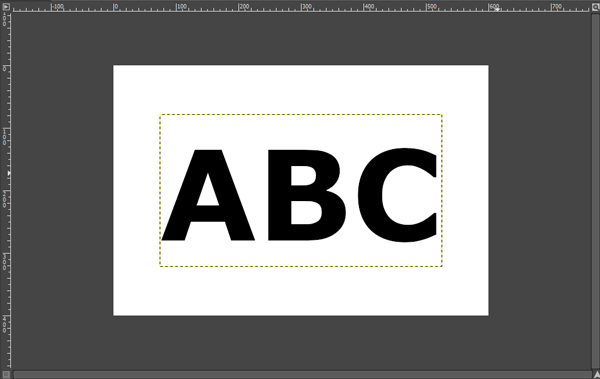
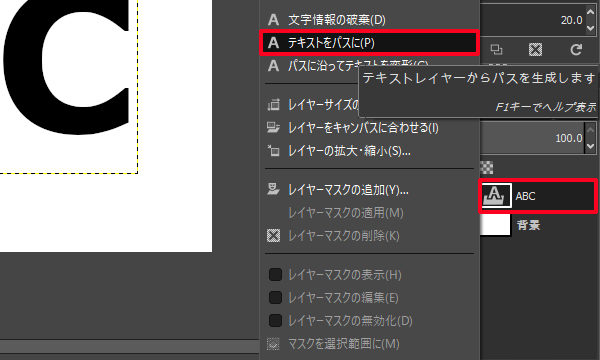
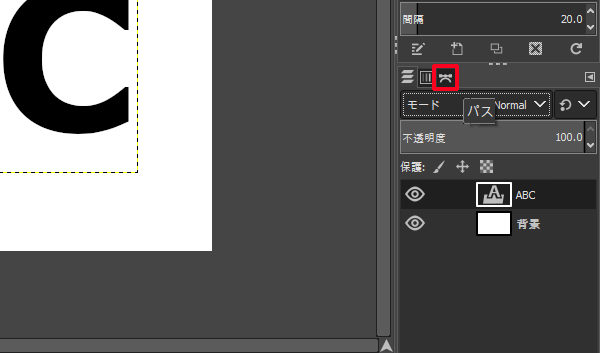

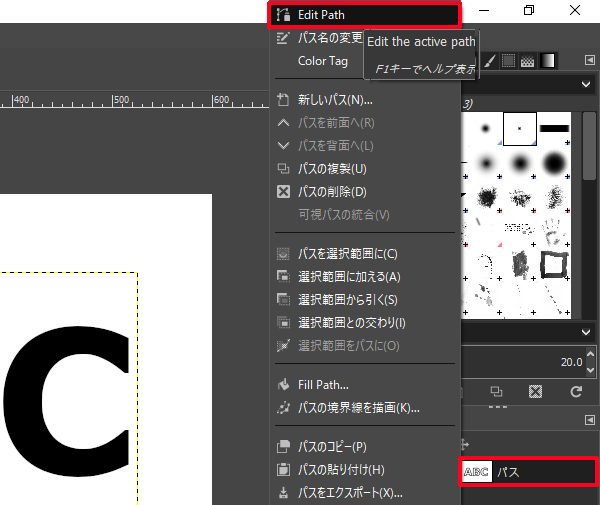
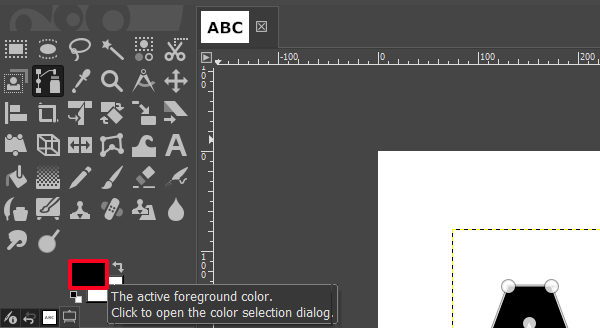
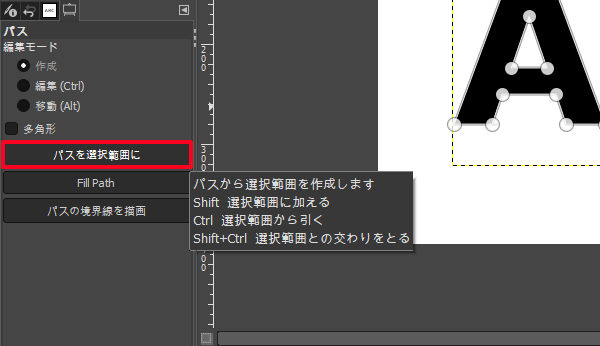
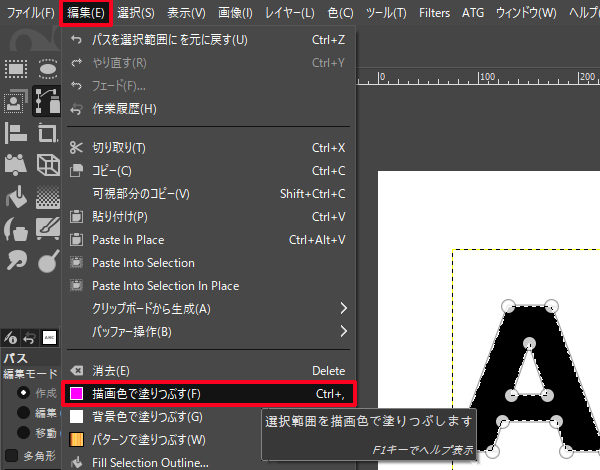
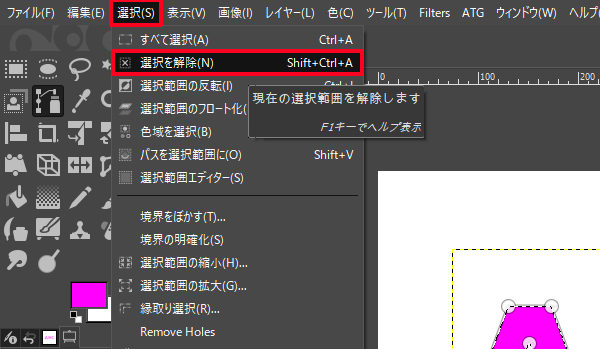
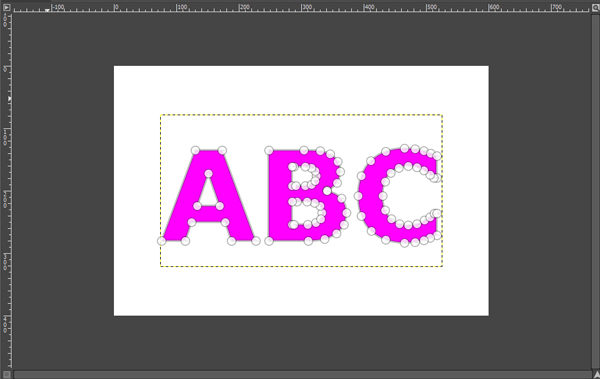
コメント